Explication des variables globales dans SOLIDWORKS
Variables globales dansSOLIDWORKSsont des noms définis par l'utilisateur auxquels sont attribuées des valeurs numériques. Ces derniers peuvent être utilisés directement dans une dimension ou dans une équation. Ils facilitent la compréhension et la modification des équations.
Par exemple, dans l'image ci-dessous, on veut que la ligne du bas ait toujours deux fois plus d'épaisseur que la partie supérieure. En double-cliquant sur la dimension de la ligne inférieure, on peut ajouter l'équation.=’D1@Sketch1’*2 avec D1@Sketch1 étant la dimension .50.
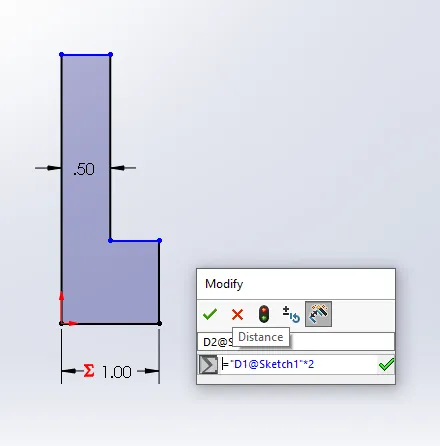
Ce n'est pas déroutant car jusqu'à présent, dans cette partie, il n'y a que deux dimensions. Mais 50 ou 100 dimensions plus tard, ça peut porter à confusion. Si on utilise une variable globale, ça devient beaucoup plus clair.
Dans l'image ci-dessous, j'ai créé une variable globale appelée Èmepour l'épaisseur de la pièce.
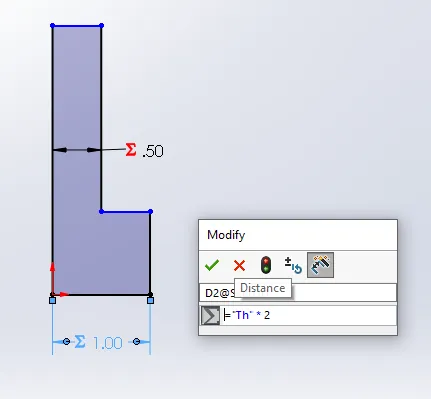
Si jamais je veux vérifier la valeur deÈmeet/ou si je veux le modifier, je peux ouvrir le gestionnaire d'équations situé dansOutils > Équations. Ici, vous pouvez voir et modifier toutes les équations et variables globales. Vous pouvez aussi faire un clic droit sur le dossier Équations dans l'arborescence des fonctions et sélectionner « Modifier les équations ».
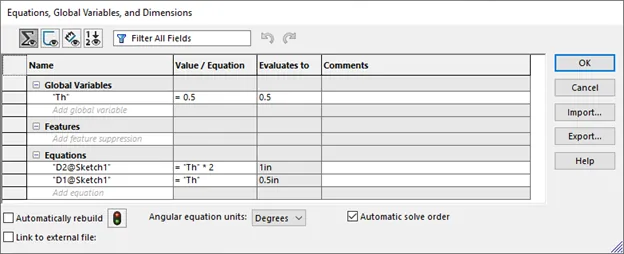
Comme vous pouvez le constater, j'ai une variable globale et deux équations. L'une est égale à Th, et l'autre est deux fois plus grande. Je peux facilement ajuster la valeur de Th de 0,5 à 0,6, et les valeurs des équations s'ajusteront en conséquence.
Pour créer une variable globale, vous pouvez utiliser le gestionnaire d'équations et ajouter une ligne dans la section des variables globales du tableau.
Une autre méthode consiste à double-cliquer sur une dimension et, dans le champ de dimension, à saisir « = » suivi du nom de la variable ; le texte deviendra doré et une icône en forme de globe apparaîtra. Cela vous indiquera que SOLIDWORKS créera une variable globale.
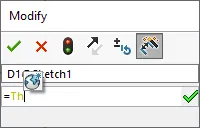
Une fois cette variable globale créée, vous pouvez désormais l'utiliser dans des équations en la tapant entre guillemets simples, par exemple « Th » ou si vous double-cliquez sur une dimension, vous pouvez taper = et utiliser le menu déroulant des variables, comme indiqué ci-dessous.
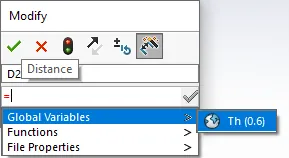
Les variables globales dans SOLIDWORKS ne se limitent pas à une seule esquisse, mais peuvent être utilisées pour l'ensemble de la pièce, ce qui facilite la modification simultanée de plusieurs cotes. Dans les images ci-dessous, j'ai utilisé notre variable globale pour spécifier la profondeur de l'extrusion, puis je l'ai modifiée.Èmede .6 à .2.
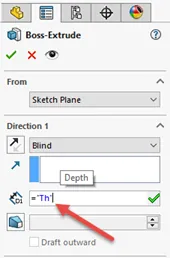
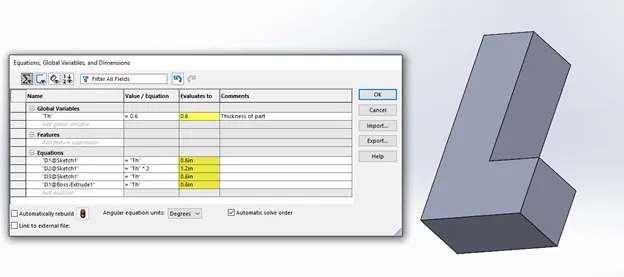
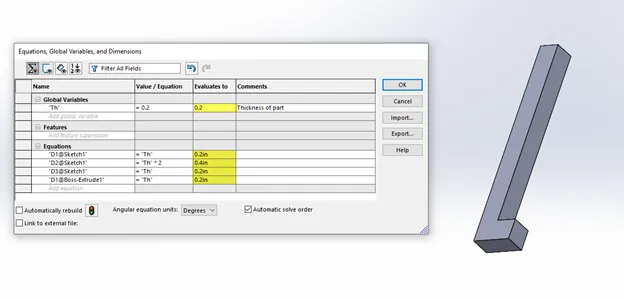
J'espère que ce tutoriel vous a été utile. EXPERIENCE d'autres trucs et astuces SOLIDWORKS ci-dessous.
Plus de tutoriels SOLIDWORKS
Composants virtuels : des pièces qui ne sont pas des pièces
Création de plusieurs pièces à partir d'un seul fichier de pièce dans SOLIDWORKS
Enregistrer l'assemblage SOLIDWORKS comme pièce et conserver les références géométriques
Comment créer une extrusion-découpe sur une surface courbe dans SOLIDWORKS

À propos de Brandon Harris
Brandon est diplômé de BYU-Idaho avec un baccalauréat en génie mécanique. Il est un bricoleur passionné et un adepte des prototypes rapides, avec une expérience antérieure en conception pour l'industrie de l'architecture/construction. Brandon fait partie de l'équipe de soutien technique de GoEngineer en tant que spécialiste PDM depuis août 2018.
Recevez notre vaste gamme de ressources techniques directement dans votre boîte de réception.
Désabonnez-vous à tout moment.